Wie konvertiert man ein PDF-Bild in ein JPG-Bild? Obwohl PDF ein in allen Lebensbereichen weit verbreitetes Office-Dokumentformat ist, genießt es hohes Ansehen für seine Vorteile der starken Kompatibilität und des festen Inhalts. In einigen Fällen können wir PDF-Dateien jedoch in das JPG-Bildformat konvertieren, um sie schnell zu öffnen oder in Kommunikationstools und Online-Meetings anzuzeigen. Heute werde ich einige einfache und unkomplizierte Methoden vorstellen. Diese Methoden habe ich selbst ausprobiert und sie sind sehr praktisch und einfach.
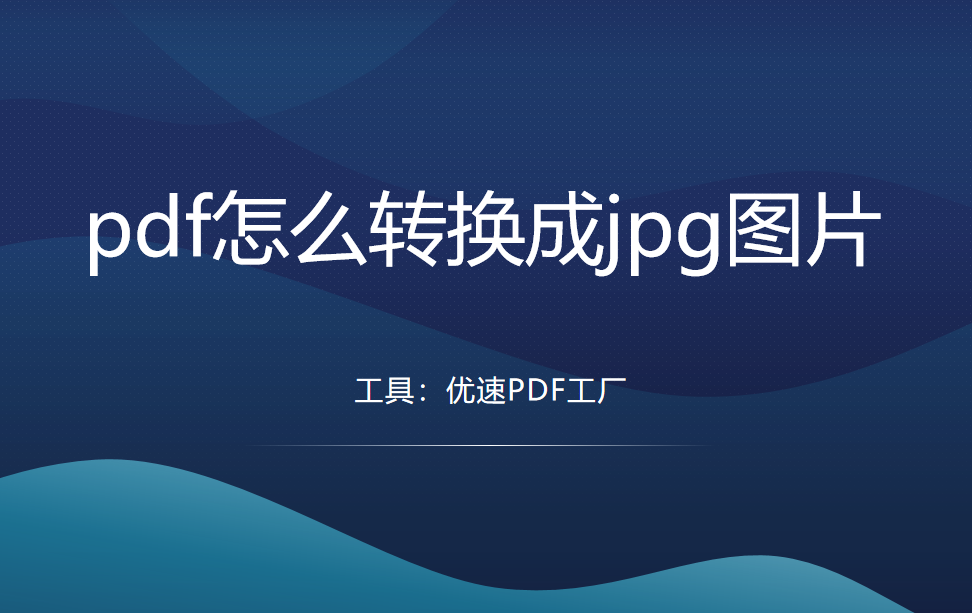
Methode 1 zum Konvertieren von PDF- in JPG-Bilder: Verwenden Sie die Software „Usu PDF Factory“
Tool-Download-Adresse : https://download.yososoft.com/YSPdf/YSPdf_TTY.exe
Schritt 1. Öffnen Sie das Tool „Usu PDF Factory“ und klicken Sie auf der Startseite auf [PDF Converter], um die Innenseite aufzurufen. (Bitte laden Sie die Software vor dem offiziellen Betrieb herunter und installieren Sie sie auf Ihrem Computer. Zusätzlich zur Verwendung der Download-Adresse zum Herunterladen können Sie zum Herunterladen auch in Baidu nach dem Namen der Software suchen.)

Schritt 2. Klicken Sie in der Funktionsliste links auf die Funktion [PDF in Bild] und dann auf die Schaltfläche [Datei hinzufügen], um die zu konvertierende PDF-Datei hochzuladen. Sie können mehrere Dateien zum Hochladen auswählen und Batch-Vorgänge unterstützen.
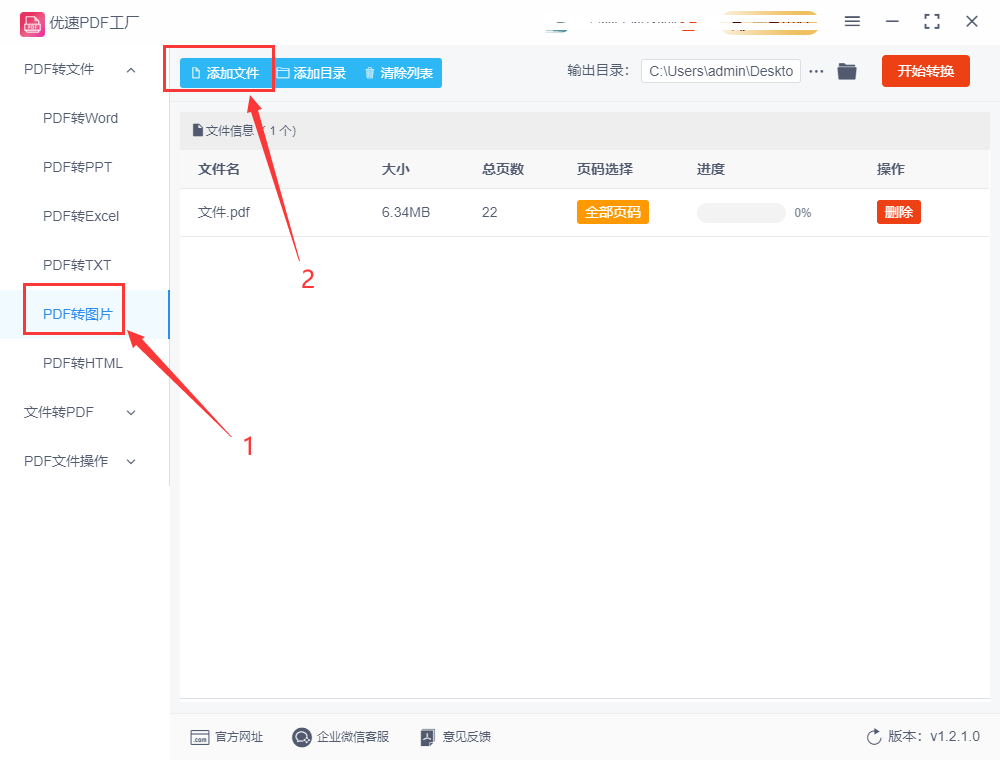
Schritt 3. Nachdem die Datei hochgeladen wurde, können Sie in der Dateiliste auf die Schaltfläche „Alle Seiten“ klicken, um die zu konvertierende Seitenzahl auszuwählen. Klicken Sie abschließend auf die Schaltfläche [Konvertierung starten] und das Tool beginnt mit der Konvertierung von PDF- in JPG-Bildern.
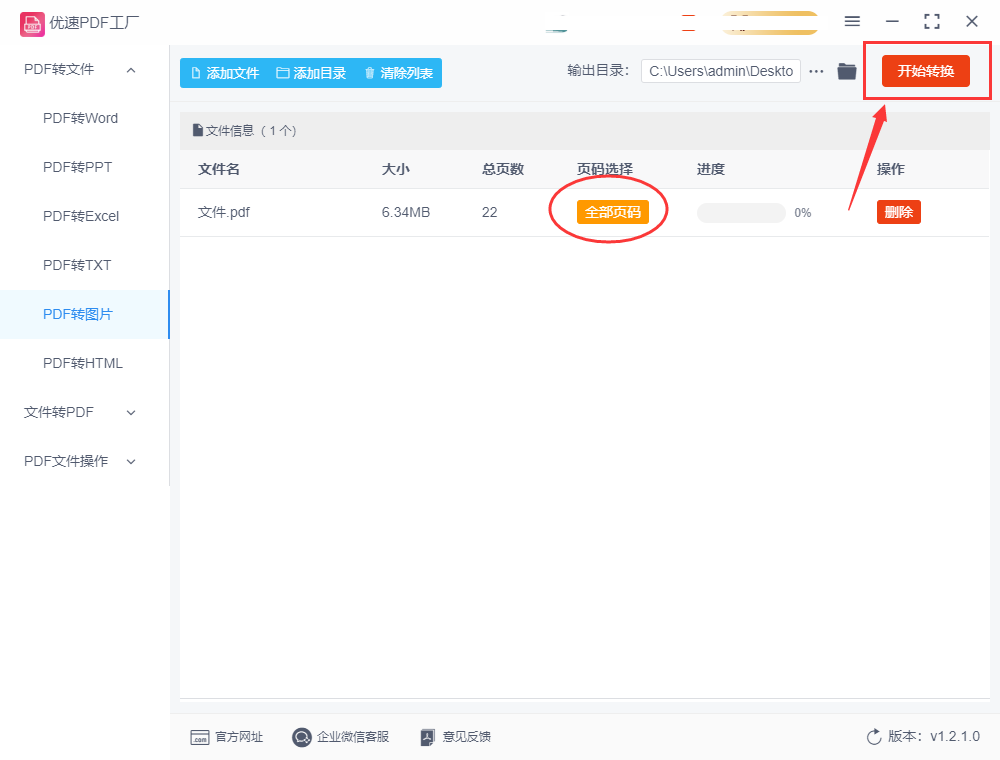
Schritt 4. Wenn die Konvertierung abgeschlossen ist, werden wir sehen, dass der Ausgabeordner automatisch geöffnet wird und die darin enthaltenen Dateien überprüft werden. Wir können sehen, dass die ausgewählten PDFs in JPG-Bilder konvertiert werden.
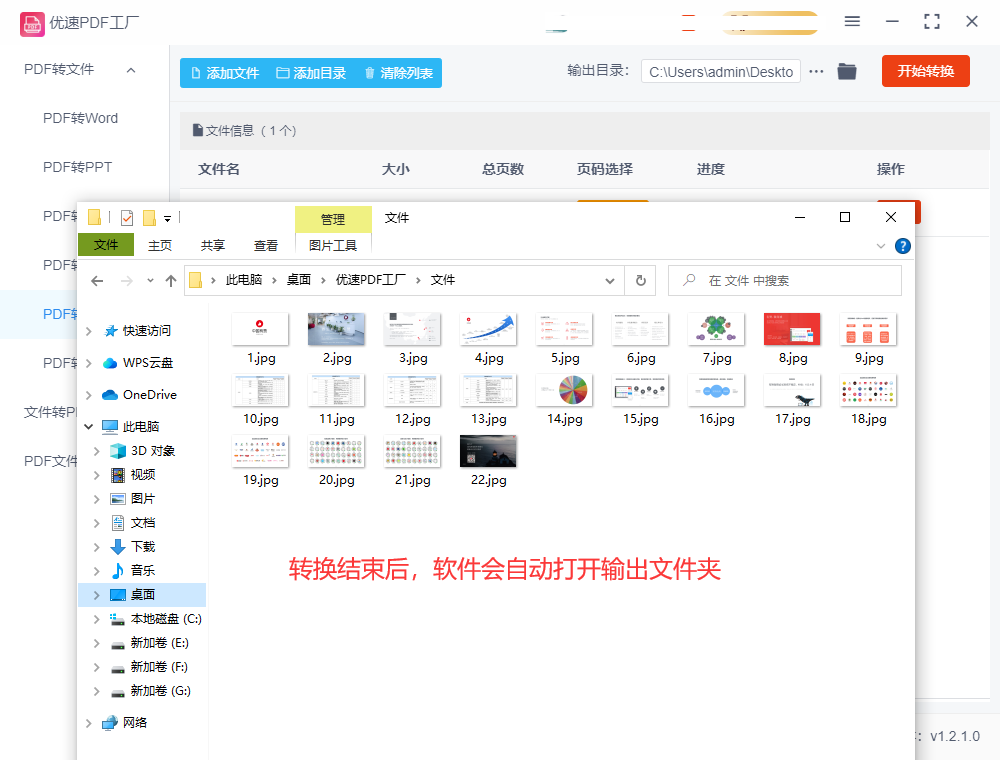
Schritt 5. Anhand der Ergebnisse können wir erkennen, dass die Software uns dabei geholfen hat, eine 22-seitige PDF-Datei erfolgreich in 22 Bilder im JPG-Format zu konvertieren.
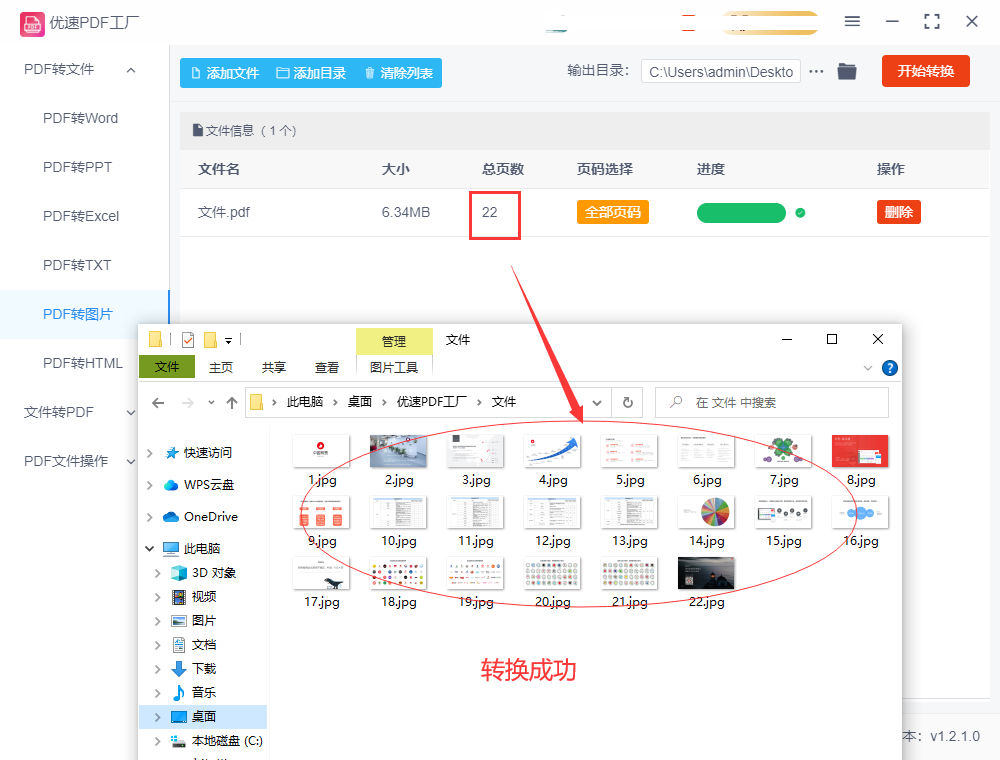
PDF in JPG-Bild umwandeln, Methode zwei: Verwenden Sie das Online-Tool Bigpdf
Viele kleine Partner müssen nur gelegentlich PDF-Dateien konvertieren oder andere Vorgänge ausführen, sodass sie bequemere Online-Tools für Vorgänge verwenden können. Wir müssen dieses Tool nur in einem Computerbrowser (z. B. Google Chrome und 360-Browser) öffnen. Nach dem Öffnen Suchen Sie auf der Seite nach der blauen Schaltfläche „Alle PDF-Tools anzeigen“ und klicken Sie, um zum nächsten Schritt zu gelangen.
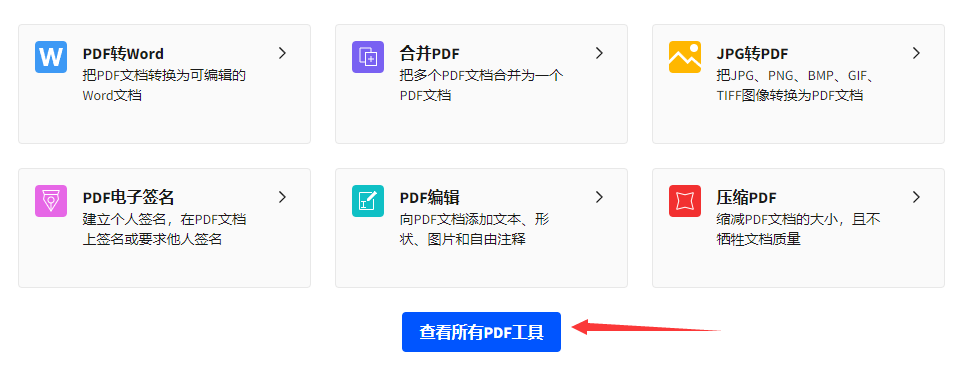
Auf dieser Seite können Sie alle seine Funktionen sehen. Wir suchen und klicken auf die Funktionsoption „PDF zu JPG“, um die spezifische Bedienoberfläche aufzurufen.
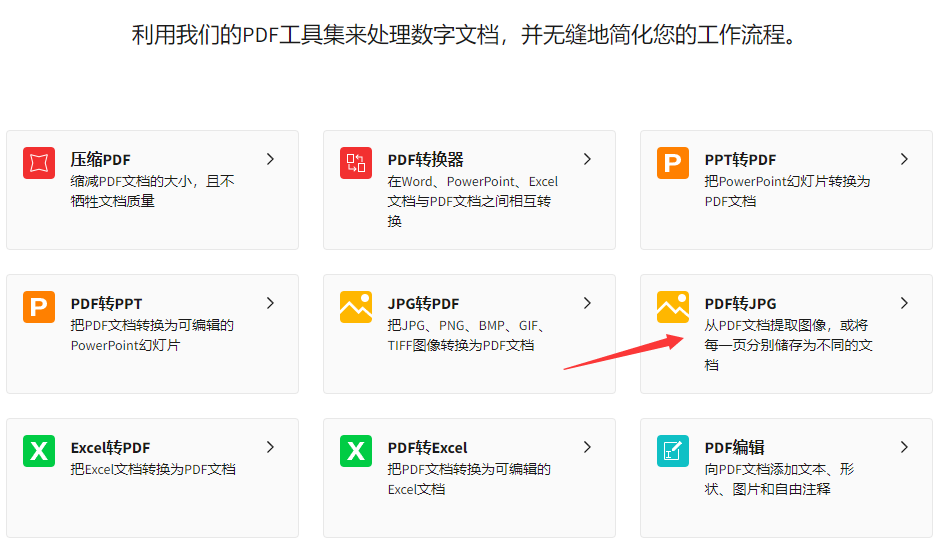
Klicken Sie auf die weiße Schaltfläche „Datei auswählen“ im gelben Bereich, wie in der Abbildung unten gezeigt, und laden Sie dann die zu konvertierende PDF-Datei auf die Tool-Website hoch. Es kann jeweils nur eine PDF-Datei hochgeladen werden, eine Stapelkonvertierung ist nicht möglich unterstützt.

Nachdem der Upload erfolgreich war, müssen wir den Konvertierungsmodus auswählen: die gesamte Seite konvertieren oder Bilder einzeln erfassen. Klicken Sie abschließend auf die blaue Schaltfläche unten, um den Konvertierungsvorgang zu starten.
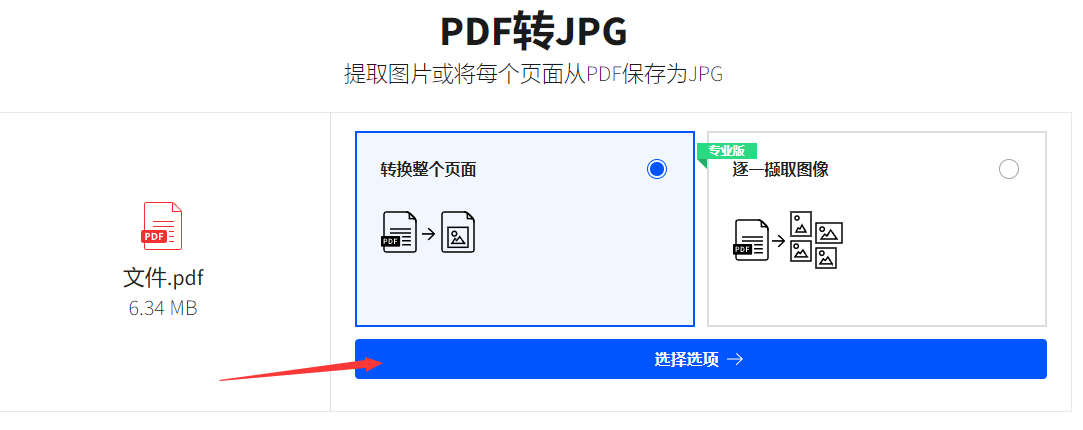
Nachdem die Konvertierung abgeschlossen ist, wird auf die Seite gesprungen, auf der der Vorgang erfolgreich war. Wir suchen und klicken auf die Schaltfläche „Herunterladen“ auf der rechten Seite der Benutzeroberfläche, damit alle konvertierten JPG-Bilder auf den lokalen Computer heruntergeladen werden können.
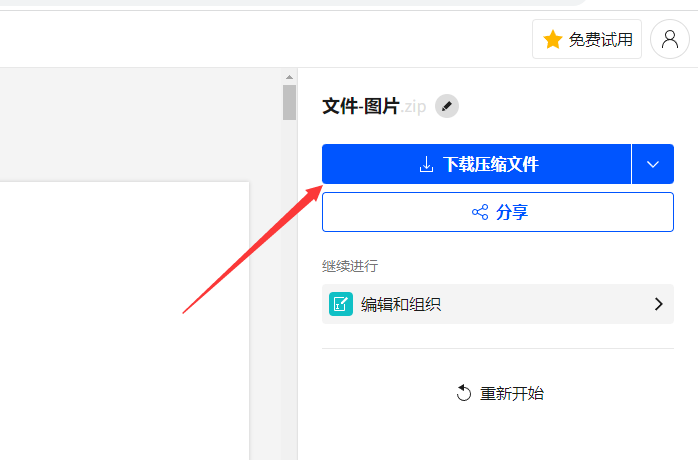
Methode 3 zum Konvertieren von PDF- in JPG-Bildern: Verwenden Sie zur Bedienung die Screenshot-Methode
Wenn Sie Ihren Computer verwenden, benötigen Sie häufig Screenshots, insbesondere im Büro. Screenshots helfen uns wirklich bei der Lösung vieler Arbeitsprobleme. Jetzt verfügen Software wie QQ und WeChat über Screenshot-Funktionen und sind sehr einfach zu verwenden. Daher können wir auch Screenshots verwenden, um PDF-Dateien in das JPG-Format zu konvertieren, aber die Effizienz ist möglicherweise etwas gering und die Klarheit der erhaltenen JPG-Bilder kann nicht garantiert werden. Obwohl der Vorgang sehr einfach ist, möchte ich Ihnen dennoch etwas darüber erzählen Es.
1. Öffnen Sie die PDF-Datei und suchen Sie dann die Seiten, die konvertiert werden müssen. Wenn jede Seite konvertiert werden muss, tun Sie dies Seite für Seite. Verwenden Sie die QQ-Screenshot-Funktion oder die WeChat-Screenshot-Funktion, um den gewünschten Inhalt abzufangen.
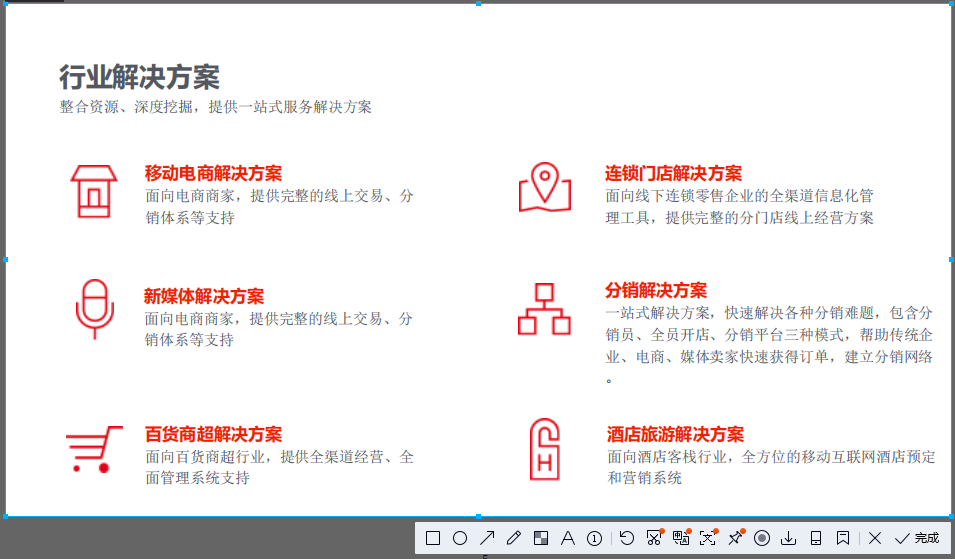
2. Klicken Sie dann auf die Funktion „Bild speichern“ des Screenshots, stellen Sie den Speichertyp der Datei auf das JPG-Format ein und klicken Sie schließlich auf die Schaltfläche „Speichern“. Dadurch wird der Inhalt der PDF-Datei in das JPG-Format konvertiert.
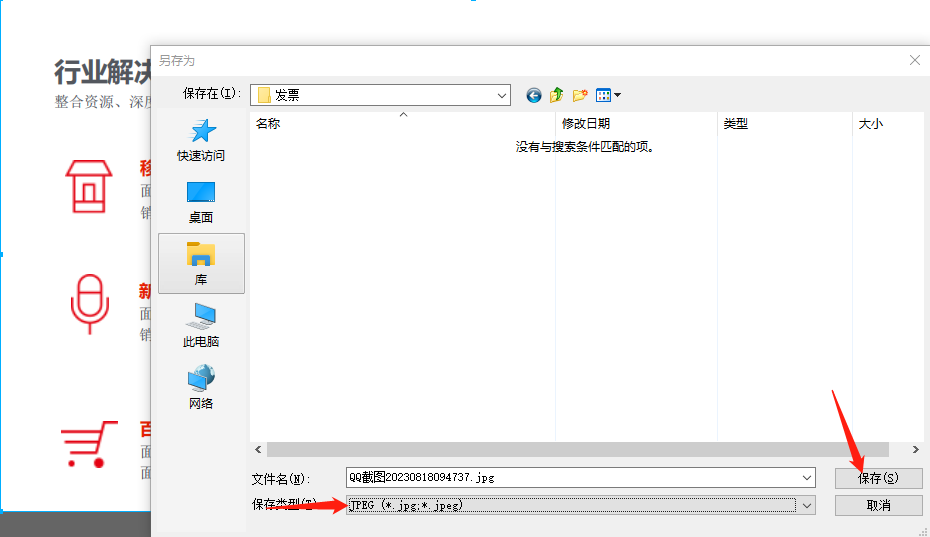
Ich habe Ihnen erklärt, wie Sie PDF-Bilder in JPG-Bilder konvertieren. Ich glaube, dass Sie ähnliche Probleme problemlos lösen können, solange Sie diese Methoden sorgfältig lesen und verstehen. Bevor ich zum Schluss komme, möchte ich betonen, dass es bei Formatkonvertierungen immer empfehlenswert ist, eine Sicherungskopie der Originaldateien zu erstellen. Neben der Sicherung Ihrer Dateien gibt es noch einige andere Überlegungen, die Ihnen beim Konvertierungsprozess helfen können.
Wählen Sie ein zuverlässiges Konvertierungstool: Stellen Sie sicher, dass Sie für die Konvertierung eine vertrauenswürdige Online-Plattform oder eine professionelle PDF-Bearbeitungssoftware verwenden, um die Qualität und Sicherheit der Konvertierungsergebnisse zu gewährleisten. Konvertierungseinstellungen anpassen: Bevor Sie mit der Konvertierung fortfahren, informieren Sie sich über die Konvertierungseinstellungsoptionen des Tools oder der Software. Sie können Parameter wie Bildqualität, Auflösung usw. an Ihre persönlichen Bedürfnisse und die Anforderungen an die Konvertierungsergebnisse anpassen. Überprüfen Sie das Konvertierungsergebnis: Nach Abschluss der Konvertierung wird empfohlen, das konvertierte JPG-Bild anzuzeigen, um sicherzustellen, dass Inhalt und Format mit der ursprünglichen PDF-Datei übereinstimmen. Probieren Sie verschiedene Methoden aus: Wenn eine Konvertierungsmethode Ihren Anforderungen nicht entspricht, probieren Sie eine andere Methode oder ein anderes Tool aus. Die Bedürfnisse und die Ausrüstung eines jeden Menschen können unterschiedlich sein, und die Methode, die zu Ihnen passt, ist die beste.
Zusammenfassend lässt sich sagen, dass die Konvertierung von PDF- in JPG-Bilder eine einfache und praktische Aufgabe ist. Wenn Sie die Originaldateien sichern, ein zuverlässiges Tool auswählen und die Konvertierungsergebnisse überprüfen, können Sie die Konvertierung reibungslos abschließen und Ihren Anforderungen entsprechen.